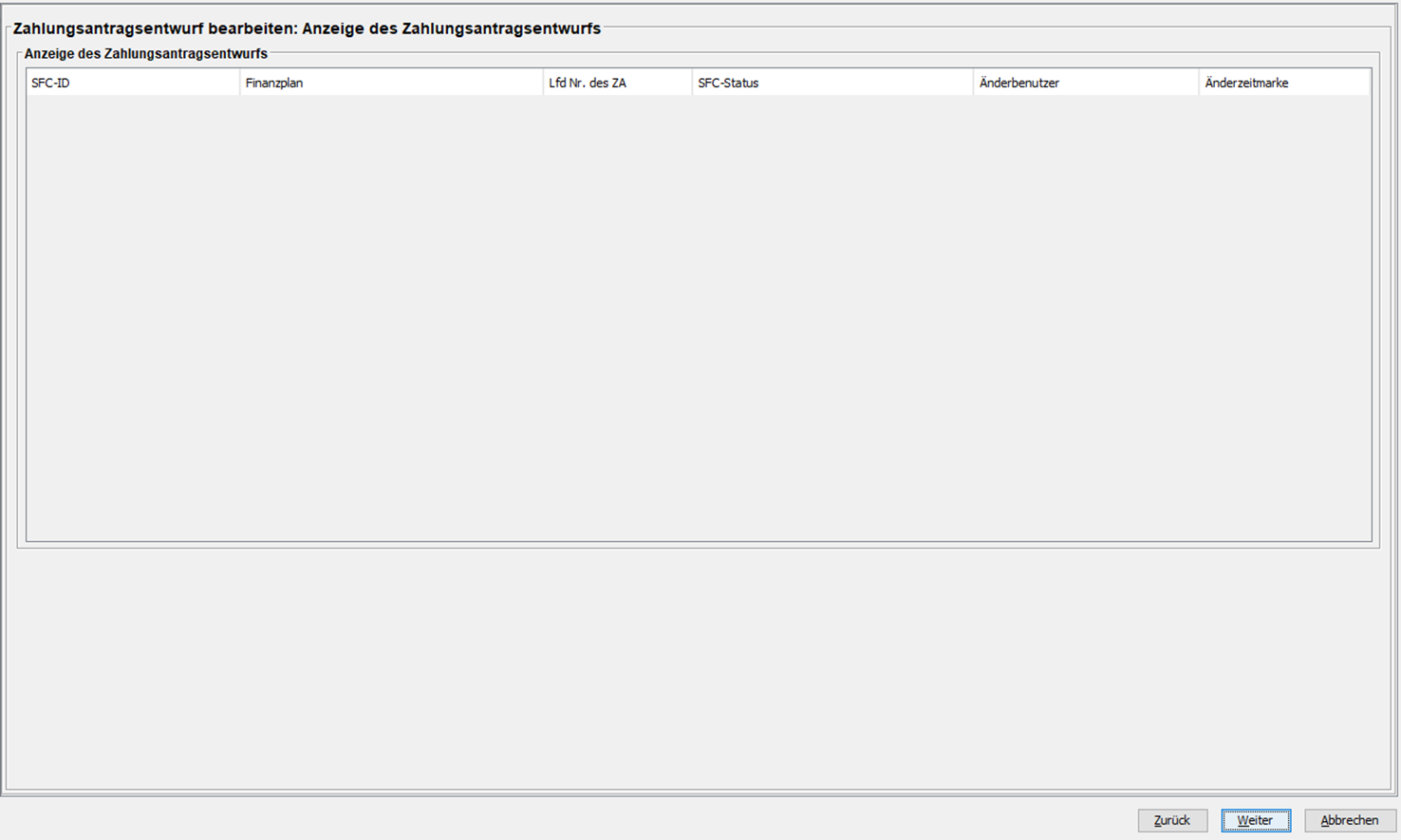Inhaltsverzeichnis
1. Verfahren und Datengenerierung bei der Erstellung von Zahlungsanträgen und Rechnungslegungen | |
Verfahrensanpassung
Hinweis Hinweise | Visualisierung und Screenshots |
Datengenerierung Die Datengenerierung für Zahlungsanträge (ZA) und Rechnungslegungen (Rele) im efREporter4 folgt einem Filterprinzip. Dabei werden zunächst alle an Vorhaben erfassten Buchungen gesammelt. Aus dieser Gesamtheit werden dann anhand von verschiedenen Kriterien die nicht für den ZA oder die Rele relevanten Buchungen aussortiert. | |
Datengenerierungslogik
| Ausschluss von Reserveprojekten: Ausschluss von FI-Buchungen mit KZ_VERRECHNUNG=J: |
| zurück zum Seitenanfang | |
2. Prozesse zur Erstellung und Bearbeitung von Zahlungsanträgen und Rechnungslegungen | |
Alle Prozesse zur Erstellung und Bearbeitung von Zahlungsanträgen und Rechnungslegungen befinden sich im efREporter4 in der Prozesssicht innerhalb der Prozessgruppe „Zahlungsantrag / Rechnungslegung“. | |
Zahlungsantragsentwurf bearbeiten | |
Aufgabe des Prozesses: Anlegen, Bearbeiten bzw. Ändern eines (neuen) Zahlungsantragsentwurfes Beim Ausführen des Prozesses wird zu einem OP ein Zahlungsantrag im Status „Entwurf“ angelegt, Der Entwurf kann bearbeitet bzw. geändert werden, indem der Prozess erneut ausgeführt wird. | |
Aufruf des Prozesses: Einstieg erfolgt über die Prozessgruppe „Zahlungsantrag / Rechnungslegung“ und den Prozess „Zahlungsantragsentwurf bearbeiten“. | |
Der Prozess gliedert sich in folgende Aktivitäten:
| |
| (Neuanlage) (Änderung) |
Parametereinstellung und Dateneintragungen für Erstellung sind:
| |
Hierbei werden alle relevanten und zu berücksichtigenden Buchungsdatensätze generiert und gespeichert. Datenspeicherung in folgenden Datenbanktabellen:
Aufruf des Prozesses: Einstieg erfolgt über die Prozessgruppe „Zahlungsantrag / Rechnungslegung“ und den Prozess „Zahlungsantragsentwurf bearbeiten“. Der Prozess gliedert sich in folgende Aktivitäten:
Hinweis Hinweise | |
| |
| |
Buchungen im Zahlungsantragsentwurf sperren/freigeben | |
Stichpunkte Hinweis Hinweise | Visualisierung und Screenshots |
| |
| zurück zum Seitenanfang | |
Rechnungslegungsentwurf bearbeiten | |
Stichpunkte Hinweis Hinweise | Visualisierung und Screenshots |
| |
| zurück zum Seitenanfang | |
Buchungen im Rechnungslegungsentwurf sperren/freigeben | |
Stichpunkte Hinweis Hinweise | Visualisierung und Screenshots |
| |
| zurück zum Seitenanfang | |
Rechnungslegung auf gesendet setzen | |
Stichpunkte Hinweis Hinweise | Visualisierung und Screenshots |
| |
| zurück zum Seitenanfang | |
Buchungen für den ZA/RELE berücksichtigen | |
Stichpunkte Hinweis Hinweise | Visualisierung und Screenshots |
| |
| zurück zum Seitenanfang | |
Hinweise | |
Stichpunkte Hinweis Hinweise | Visualisierung und Screenshots |
| |
| zurück zum Seitenanfang | |
3. Zahlungsarten und ihre Berücksichtigung in Zahlungsanträgen und Rechnungslegungen | |
Vorstellung Zahlungsarten Auszahlung (AZ)
Finanzieller Abzug (FA)
Finanzielle Berichtigung (FB)
auf eine "Auszahlung" (FB-AZ)
auf einen "Finanziellen Abzug" (FB-FA)
Finanzkorrektur (FK)
ohne AZ-Bezug
mit AZ-Bezug
Vorläufige Feststellung (VF)
Auflösung der "Vorläufigen Feststellung" (VFA)
| Visualisierung und Screenshots |
Berücksichtigung in ZA und Rele | Visualisierung und Screenshots |
Stichpunkte Hinweis Hinweise | Visualisierung und Screenshots |
| zurück zum Seitenanfang | |
4. Struktur der Datenbank | |
Vorhaben im efREporter Vorstellung Datenbanktabellen
| Visualisierung und Screenshots |
Stichpunkte Hinweis Hinweise | Visualisierung und Screenshots |
| zurück zum Seitenanfang | |
5. Berichte im Zusammenhang mit Zahlungsanträgen und Rechnungslegungen | |
wird noch ergänzt | |
Ausgabenbestätigung | |
Aufgabe des Prozesses: Kumulierte Anzeige der abrechnungsfähigen Gesamtausgaben im Zahlungsantrag: Bericht weist die kumulierte Gesamtsumme der erstattungsrelevanten Mittelgeber pro ausgewählter Finanzplanebene zu den Buchungen, die in einen (neuen) Zahlungsantrag aufgenommen wurden, aus. Die Kumulierung der getätigten Ausgaben erfolgt (nur) innerhalb eines Geschäftsjahres. Parametereinstellung und zu erfassende Daten: - Finanzplanebene - Möglichkeit der Erstellung auf Teilaktionsebene (mit Ausweisung der Teilaktionskürzel) Felder „Datenstichtag“ (=Stichtag des Zwischenzahlungsantrags), „Geschäftsjahr von“ und „Geschäftsjahr bis“ sind durch den selektierten Zahlungsantrag/ die Rechnungslegung (automatisch) vorbelegt. Vorbedingung für den Prozess: Zahlungsantrag/Rechnungslegung muss vorhanden sein. Besonderheit: Einheitlicher Mustertext für alle Bundesländer im efREporter4. Weitere Untergliederung innerhalb der Finanzplanebene zu Teilaktionen möglich. Zahlungsanträge mit dem Status Entwürfe (E, SV) und 'ST' („Verbindlich abgesandt an KOM im SFC (Sent)“) werden angezeigt. Ausgabe erfolgt nur als PDF. Prozessaufruf: Der Bericht Ausgabenbestätigung wird mit einem Doppelklick über den Prozess „Ausgabenbestätigung“ in der Prozessgruppe „EU-Berichte“ im efREporter4 aufgerufen. Der Prozess „Ausgabenbestätigung“ besteht aus zwei Aktivitäten: − „Auswahl des Zahlungsantrags / der Rechnungslegung“ − „Auswahl der Finanzplanebene“ Prozessaufruf: 1. Aktivität Die erste Aktivität beinhaltet die Auswahl des Zahlungsantrags/ der Rechnungslegung. In dieser Aktivität werden in einer Tabelle Informationen zu allen im System vorhandenen Zahlungsanträgen und Rechnungslegungen angezeigt. Die dargestellten Daten der Auswahltabelle werden aus den Eintragungen in der Tabelle T_SFC entnommen. Die Auswahl erfolgt durch Klick auf den gewünschten Zahlungsantrag bzw. Rechnungslegung, durch die Auswahl erfolgt die Markierung/ Unterlegung mit einer dunkelblauen Farbe. Erst durch diese Auswahl wird Button "Weiter" aktiv. Mit Klick auf den Button „Weiter“ oder alternativ per Doppelklick auf den markierten Zahlungsantrag wird die nächste Aktivität gewechselt. Der Button „Abbrechen“ ist immer aktiv bricht den Prozess ab. Prozessaufruf: 2. Aktivität Beim Wechsel in die 2. Aktivität sind die Button Zurück, Abbrechen und Beenden aktiv. Über den Button „Zurück“ erfolgt der Wechsel in vorherige Aktivität, um die Auswahl des Zahlungsantrags/ der Rechnungslegung zu ändern. Die Aktivität besteht aus 2 Teilbereichen. Im oberen Bereich „Zahlungsantrag/Rechnungslegung“ werden zu Informationszwecken die Daten zum ausgewählten Zahlungsantrag bzw. Rechnungslegung angezeigt. Dies dient der Sicherstellung, dass der richtige Zahlungsantragsentwurf ausgewählt wurde. Im Bereich „Auswahl der Finanzplanebene“ können verschiedene Parameter zur Berichtserzeugung eingestellt werden. Sofern die Berichtserzeugung für eine einzelne Finanzplanebene erfolgen soll, muss diese über die Finanzplanstruktur durch Anklicken ausgewählt werden. Hinweis: Es kann nur genau eine Finanzplanebene ausgewählt werden und es muss sich um eine Primärebene handeln, d.h. die unterste Ebene in der Finanzplanstruktur, an der die Vorhaben inkl. Zahlungsdaten hängen. ... | |
| |
Anlage1 | Visualisierung und Screenshots |
Datenbankabfrage ZA/Rele | Visualisierung und Screenshots |
Stichpunkte Hinweis Hinweise | Visualisierung und Screenshots |
| zurück zum Seitenanfang | |